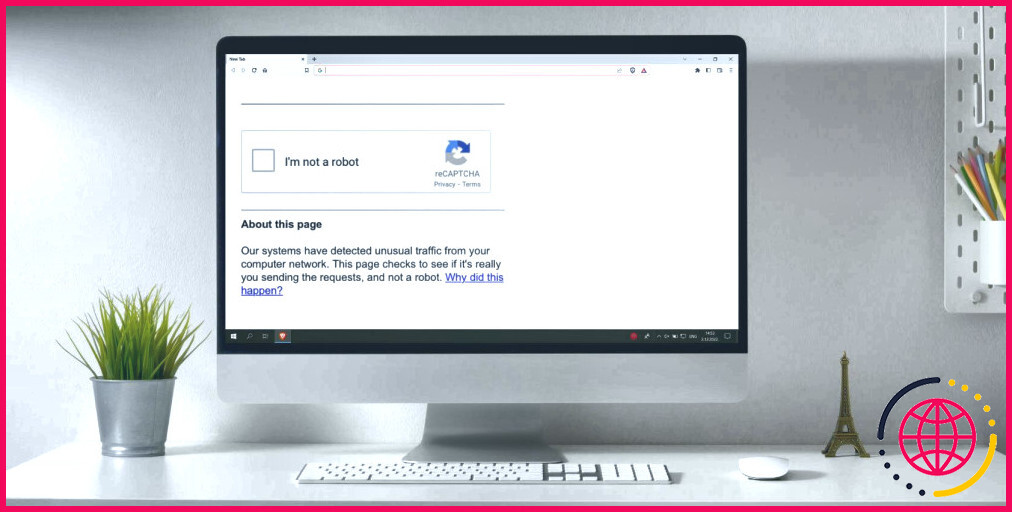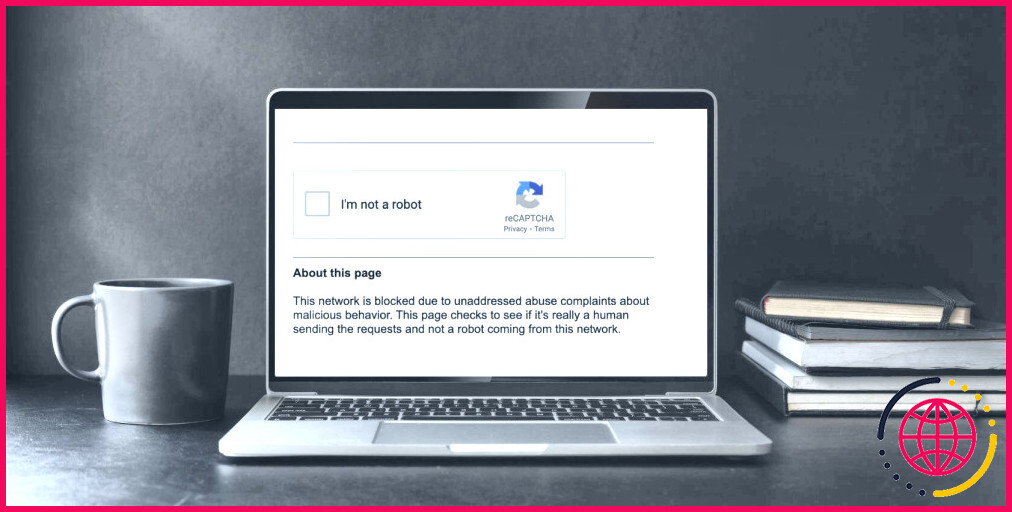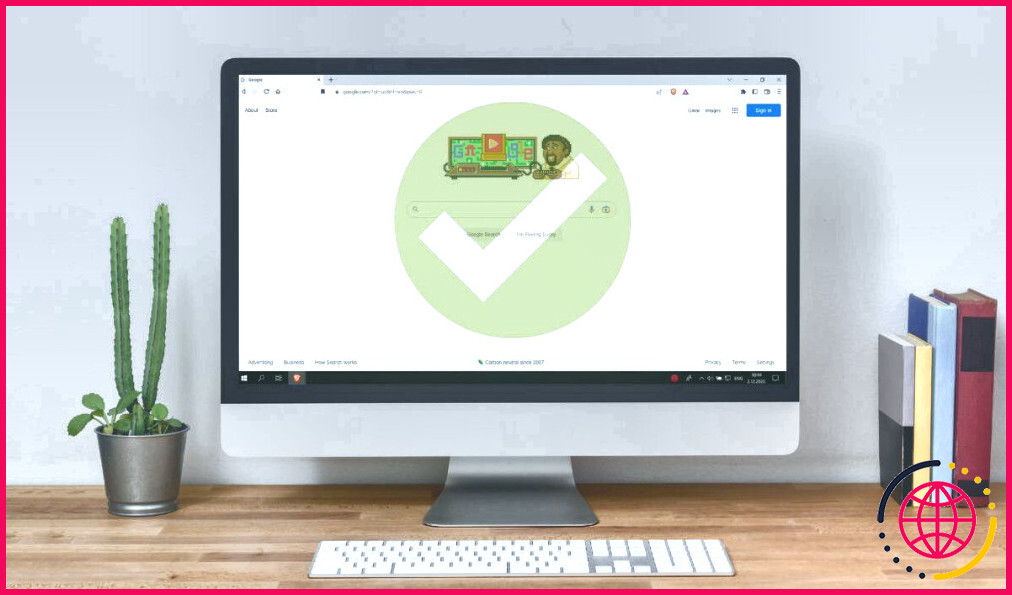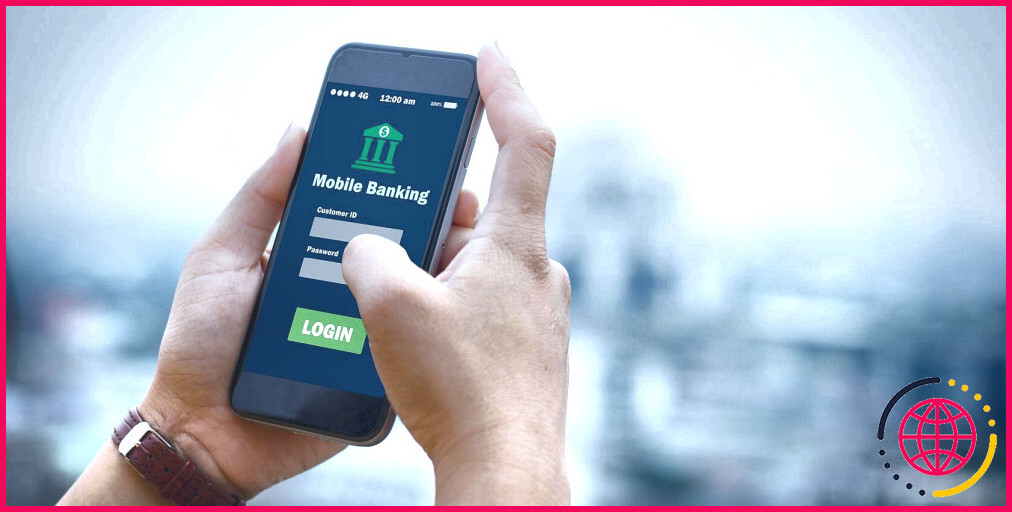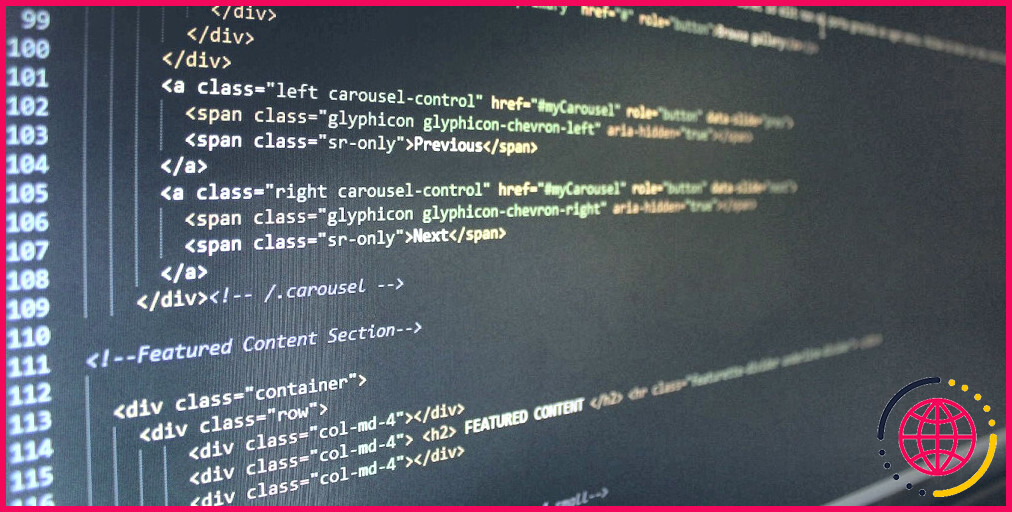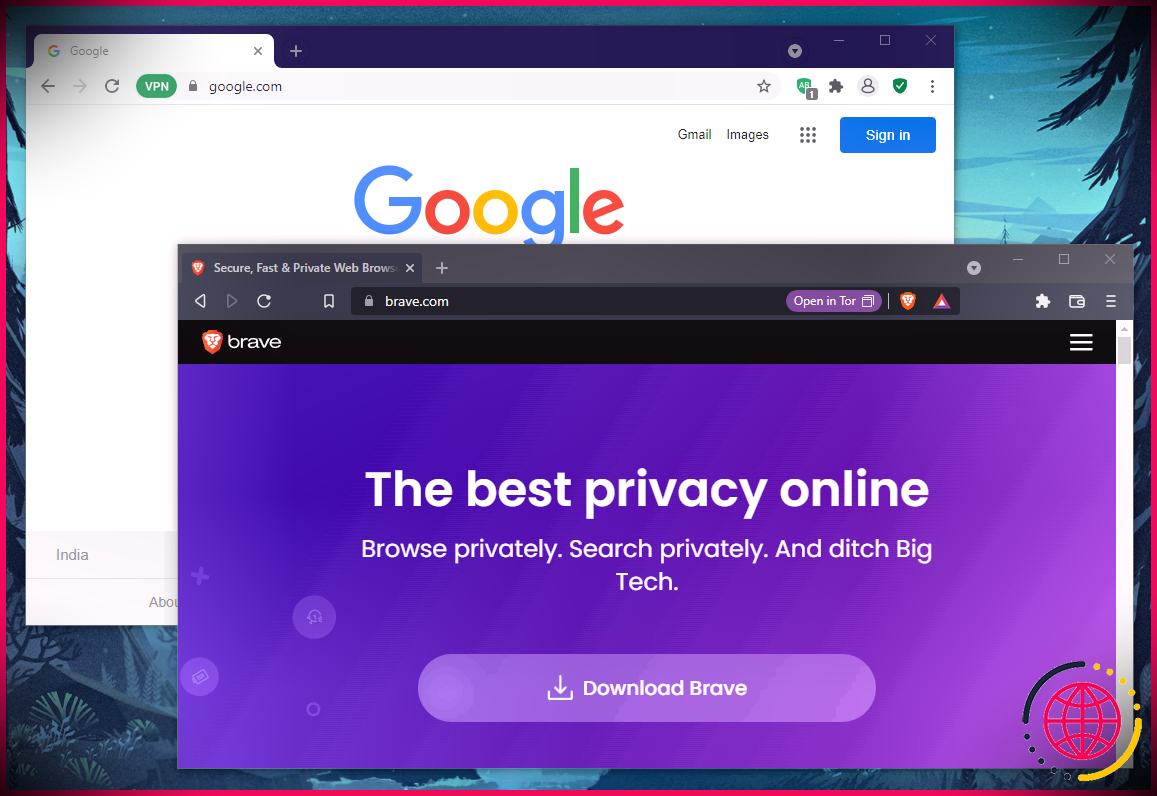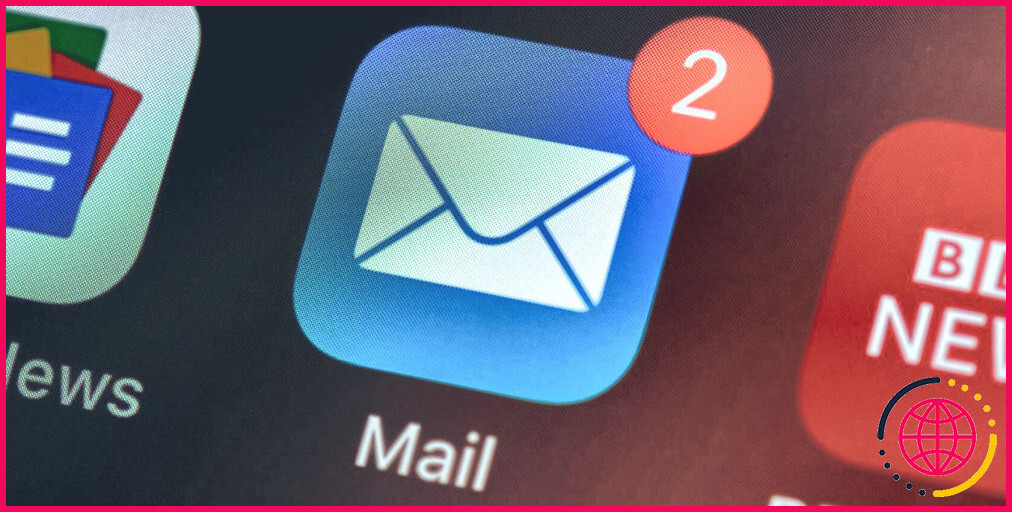L’erreur « Trafic inhabituel » de Google : Ce qu’elle signifie et comment la corriger
Les messages d’erreur sont un moyen simple et pratique d’informer les utilisateurs d’un problème concernant leur appareil ou leur logiciel. Vous avez probablement rencontré de nombreux messages d’erreur au fil des ans, mais certains sont déroutants et difficiles à contourner. Le message de Google « Trafic inhabituel en provenance de votre réseau informatique » est l’un d’entre eux. De quoi s’agit-il ? Et que pouvez-vous faire ?
Qu’est-ce que le message d’erreur « Trafic inhabituel » de Google ?
L’erreur « Trafic inhabituel » de Google peut se produire dans n’importe quel navigateur ou appareil. Vous la rencontrerez lorsque vous saisirez une requête dans le champ de recherche de Google et que vous cliquerez sur « Rechercher » ou que vous utiliserez la barre d’adresse pour trouver ce que vous cherchez (si Google est défini comme votre moteur de recherche par défaut). Le message est le suivant :
Nos systèmes ont détecté un trafic inhabituel en provenance de votre réseau informatique. Cette page vérifie que c’est bien vous qui envoyez les requêtes, et non un robot.
Lorsque vous recevez ce message d’erreur, votre adresse IP (Internet Protocol) est affichée ci-dessous, ainsi qu’un horodatage indiquant le moment où l’erreur s’est produite. Pour continuer à naviguer, vous devez résoudre le CAPTCHA (Completely Automated Public Turing test to tell Computers and Humans Apart) et vérifier que vous n’êtes pas un robot.
Il se peut également que vous receviez le message suivant :
Ce réseau est bloqué en raison de plaintes d’abus non traitées concernant des comportements malveillants. Cette page vérifie si c’est bien un humain qui envoie les requêtes et non un robot provenant de ce réseau.
Il existe plusieurs autres variantes, mais l’intérêt des messages d’erreur « Trafic inhabituel en provenance de votre réseau informatique » de Google est qu’il pense que vous êtes un robot ou un acteur malveillant. Pour confirmer que vous n’êtes ni l’un ni l’autre, Google vous demande de résoudre une petite énigme. Il s’agit d’une mesure de sécurité standard utilisée par d’innombrables sites web et services en ligne.
Résoudre un CAPTCHA de temps en temps n’est pas un problème en soi. Mais voici le problème : le plus souvent, le message d’erreur persiste même si vous résolvez le CAPTCHA. Il apparaît à chaque fois que vous essayez d’utiliser la recherche Google, ce qui rend la navigation incroyablement difficile et vous oblige à utiliser un autre moteur de recherche, potentiellement moins précis.
Pourquoi le message d’erreur « Trafic inhabituel » apparaît-il ?
Il y a sept raisons possibles pour lesquelles vous obtenez ce message d’erreur ennuyeux. Bien que la plupart d’entre elles soient bénignes, l’obtention de ce message peut également être le signe d’une faille de sécurité.
1. Recherche trop rapide sur Google
Vous pouvez recevoir le message « trafic inhabituel » parce que vous êtes trop rapide pour Google, en saisissant rapidement différents termes de recherche. Si vous faites cela de manière répétée pendant une période prolongée, Google peut interpréter votre activité comme celle d’un robot programmé.
2. Utilisation de logiciels automatisés
Vous pouvez obtenir ce message d’erreur si vous utilisez un logiciel automatisé. Par exemple, un outil de recherche de mots clés qui récupère les requêtes saisies dans le champ de recherche de Google ou un logiciel similaire sur lequel les professionnels de l’optimisation des moteurs de recherche (SEO) s’appuient pour faire leur travail.
3. Partager votre réseau avec d’autres personnes
Vous pouvez obtenir le message d’erreur « trafic inhabituel » lorsque vous utilisez un réseau Wi-Fi public. Comme de nombreuses autres personnes sont probablement connectées au même réseau et effectuent des recherches sur Google, le logiciel peut signaler les requêtes comme étant automatisées. Cela peut également se produire lorsque plusieurs personnes utilisent votre réseau domestique en même temps.
4. Utilisation d’un VPN
Lorsque vous naviguez sur le web à l’aide d’un logiciel de réseau privé virtuel (VPN) ou d’un plugin de navigateur proxy, Google affiche parfois le message d’erreur « Trafic inhabituel » et vous demande de résoudre un CAPTCHA. Par exemple, si vous utilisez le navigateur Tor et que vous tentez d’effectuer une recherche sur Google, le message d’erreur « Trafic inhabituel » s’affiche car votre requête est acheminée vers différentes adresses. Google en déduit qu’il se passe quelque chose de louche et affiche le message d’erreur.
5. Utilisation de certaines extensions
Certaines extensions de navigateur peuvent également faire croire à Google que le trafic provenant de votre réseau n’est pas organique, en particulier les extensions qui envoient des requêtes automatisées, ou du moins qui en ont l’air. On pense notamment aux extensions de scraping web et aux extensions utilisées pour la recherche de référencement.
6. Votre logiciel est obsolète
Il se peut que vous obteniez ce message d’erreur parce que votre logiciel est obsolète. Peut-être que votre VPN n’a pas été mis à jour depuis un certain temps, ou que votre navigateur est trop ancien, de sorte que Google soupçonne un comportement suspect et semblable à celui d’un bot.
7. Vous êtes attaqué
Lorsque votre connexion Internet ou votre appareil présente un problème inhabituel qui refuse de disparaître, il est toujours possible qu’un acteur de la menace ou un malware (c’est-à-dire un logiciel malveillant) soit à l’origine du problème.
Comment résoudre l’erreur « Trafic inhabituel en provenance du réseau de votre ordinateur » ?
Maintenant que vous savez ce qui peut être à l’origine de ce message d’erreur, il est temps de s’attaquer à la cause première. La bonne nouvelle, c’est que vous n’avez probablement rien à craindre. Si vous effectuez des recherches trop rapides ou si vous utilisez un outil de recherche de mots clés, vous pouvez résoudre le problème en effaçant le cache du navigateur, l’historique et les cookies.
- Si vous utilisez un navigateur de bureau basé sur Chromium, tel que Chrome, Edge ou Opera, la méthode la plus simple et la plus rapide consiste à appuyer sur la touche Ctrl + Maj + Suppr. Une fois que vous avez fait cela, un menu contextuel apparaît. Vous pouvez y sélectionner les éléments à effacer. Le même raccourci fonctionne également dans Safari et Mozilla Firefox.
- La procédure est un peu plus compliquée sur les appareils mobiles, mais pratiquement identique sur tous les navigateurs. Pour effacer le cache et les cookies, vous devez accéder à la section Paramètres du navigateur et naviguer jusqu’à Effacer les données de navigation ou Effacer l’historique et les données du site web.
Si vous pensez qu’un VPN, un proxy ou un autre logiciel installé sur votre appareil est en cause, désactivez-les et voyez si le message d’erreur disparaît. En cas d’échec, essayez de redémarrer votre modem ou votre routeur manuellement. Débranchez-le, attendez quelques minutes, puis rebranchez-le. Vous pouvez également appuyer sur le bouton de réinitialisation situé à l’arrière.
Si vous pensez qu’une extension de navigateur est en cause, désactivez-la ou supprimez-la. Si vous utilisez Chrome (ou un navigateur similaire basé sur Chromium), cliquez sur la petite icône en forme de puzzle dans la barre d’adresse, localisez l’extension qui pourrait être à l’origine du problème et désactivez-la ou supprimez-la. Dans Firefox, vous pouvez faire la même chose en cliquant sur le bouton de menu (les trois barres) et en naviguant jusqu’à Modules complémentaires et thèmes > Extensions.
Voici la mauvaise nouvelle : si aucune des solutions ci-dessus n’a fonctionné, votre sécurité peut être compromise. C’est le cas si vous remarquez d’autres signes d’infection par un logiciel malveillant ou de compromission de la sécurité : lenteur, surchauffe, pannes du système, messages pop-up, publicités, etc.
Certains logiciels malveillants sont difficiles à détecter et fonctionnent en arrière-plan, envoyant des requêtes répétées et donnant ainsi l’impression à Google que votre trafic est automatisé ou inhabituel, ce qui pourrait expliquer le message d’erreur « trafic inhabituel ». Il existe néanmoins des moyens de les supprimer. Si vous ne disposez pas d’une protection contre les logiciels malveillants, téléchargez-la immédiatement : il existe de nombreux outils antivirus gratuits. Une fois que vous avez installé l’anti-programme malveillant, analysez votre ordinateur.
Si vous pensez que votre téléphone Android est équipé d’un logiciel malveillant, essayez de le supprimer au lieu de procéder immédiatement à une réinitialisation d’usine, qui ramènera votre smartphone à son état initial.
Il est très peu probable que votre iPhone soit infecté par un logiciel malveillant, surtout s’il n’est pas jailbreaké, mais vous devriez tout de même vérifier les appareils iOS au cas où.
Cela étant dit, il existe une faible probabilité que l’ensemble de votre réseau soit compromis. Si vous pensez que c’est le cas, la première chose à faire est de l’analyser pour détecter tout problème potentiel. Il existe plusieurs façons de vérifier manuellement si votre réseau est sécurisé et de le protéger s’il ne l’est pas.
Se débarrasser de l’erreur « Trafic inhabituel » une fois pour toutes
Dans la plupart des cas, l’erreur « Trafic inhabituel » de Google n’a rien d’inquiétant et peut être contournée. Elle reste cependant très ennuyeuse, et il est donc bon de savoir comment s’en débarrasser lorsqu’elle apparaît.
Que vous receviez ou non des messages d’erreur, votre sécurité dépend du réseau auquel vous êtes connecté. Heureusement, même si vous n’êtes pas très doué en informatique, vous pouvez facilement sécuriser votre réseau Wi-Fi domestique en quelques minutes.
Améliorez votre QI technologique grâce à nos lettres d’information gratuites
En vous abonnant, vous acceptez notre politique de confidentialité et pouvez recevoir des communications occasionnelles ; vous pouvez vous désabonner à tout moment.